Eenshotsscray sunt optima via ut epistulas tuas deferat. Saepe cum res clare explicare non potes, eenshotsscray id facere potes.
Screenshot picturae capta est, ut res visibiles in fabrica proponeret notare. , monitor vel alia machinis output.
Eenshotsscray quaelibet fabrica sumi possunt, sive mobilis, tabula, Fenestra XP, Fenestra VII, aliave fabrica est.
Faciemus ut sciatis modum procedendi in Fenestra VII.
Articulus tibi providebit integrum ducem quomodo tortorem in Microsoft Fenestra VII accipies.
Hoc duce, i.e quomodo accipies tortor in fenestras, Paucis modis te cognosces, quae te adiuvabunt ut eenshotsscray in Fenestra VII sumas.
Quid hae methodi sint inspiciamus.
Table of Contents
Quam accipere Screenshot in Microsoft Windows 7
Dux, quam accipere eenshotsscray in PC; Omnes fere vias possibilis providebit ut tortorem in fenestris capiam.
Duce perlectis, certo scio non habebis alios interrogare similes quomodo accipis tortorem in PC? or quomodo tu tortor in a pc.
Modi infra dantur. Caput super illud.
#Method I: Accipiens Screenshot Using MS pingere
Haec est prima et communissima via in fenestris sumendi tortor. Gradus infra ponuntur.
Step 1: Imprimis fenestram aut imaginem aperi, tortorem ex te capere vis. Semel factum, gradum sequere.
Step 2: Nunc Press "Prt Ser" a tincidunt. Nomen clavis a systemate ad systema variari potest. In quibusdam systematibus clavis potest nominari PrtScn, "" PrntScrn, Print Scr, Print Screen SysRq, or simile quid.
Hanc optionem inter functiones clavium (F12) et librum clavem clavem invenies.
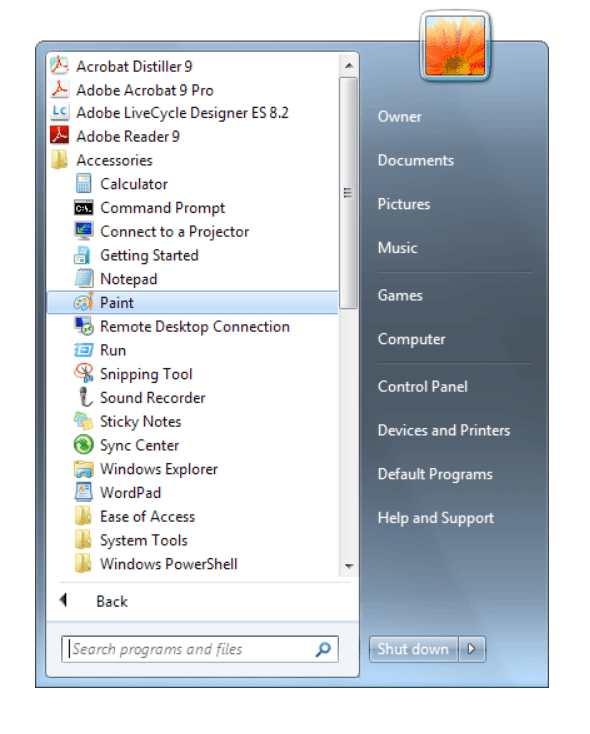
Step 3: Ut citius premes clavem retis veli, capietur velum et salvabitur in clipboard. Captum tegumentum crustulum usquam vis esse potest. Potest verbum MS, Ms pingere, vel aliquid.
Nos imaginem in MS depingunt pafli.

Vide supra imaginem.
Simplex click in deprimendo crustulum. Simulac id feceris, imago quam cepisti in tegumentum pingere apparebit.
Simpliciter serva imaginem et utere ut per opus tuum.
Si laptop uteris, tunc debebis premere key iuncturam muneris clavem et tegumentum print. Function key(Fn) and prt screen.
Clavem Fn in sinistro fundo claviaturae invenies.
#Method II: sumens screenshots usus Snipping Mors Principium
Haec alia via bona est ut per fenestras screenshots capiat 7. The Snipping Tool praesto est in omnibus versionibus Windows.
Fenestras VII, Vista, VII, Fenestra VIII possidet.
Ratio utendi instrumentum ruptionis infra datur.
Step 1: Imprimis aperi imaginem seu fenestram, screenshots accipere vis.
Step 2: Nunc instrumentum snipping in fenestras tuas aperi. Pro Fenestra 7, i ad omnes Programs eundo ad principium deprimendo. In omnibus programmatis accessiones adi et tunc instrumentum snipping ex indicem elige.
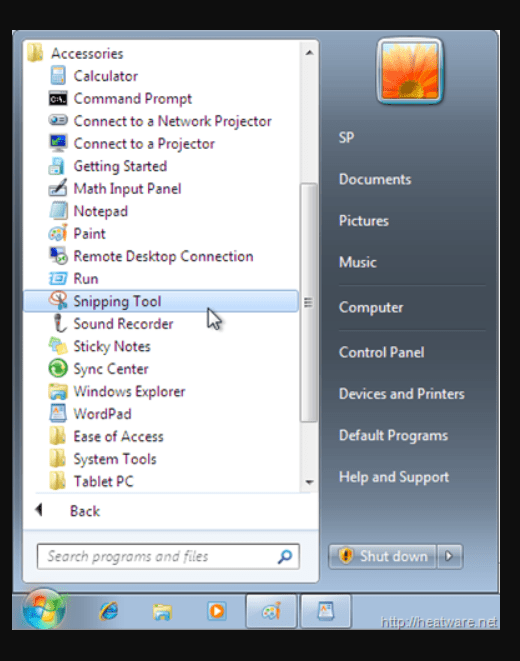
Instrumentum Snipping in screen incipere et eligere potes e proventuum inquisitionum eligo.
Ut citius typingem incipias, eventus investigationis incipiet ostendens eventum similium nominum. Omnes facere debebis est click in Instrumento Snipping.
Step 3: Ut citius instrumentum snipping strepis, archa dialogus pop. imaginem infra commemoravi.
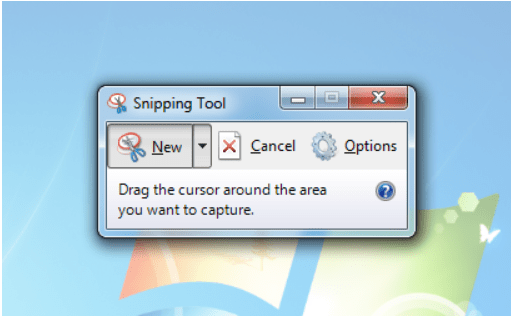
Step 4: Cum instrumentum snipping delectum est, cursorem tuum in plus figurae iconem convertebat. Nunc traice in area quae tortorem capere vis. Semel factum, deprime Servare sulp. et tua salva sit imago.
Potes eligere figura partorum strepitando in novus deprimendo. Rectangulum Sulp defaltam eligitur. Sed si alia vis, tunc deprime novam et elige quemlibet ex tuis electionibus.
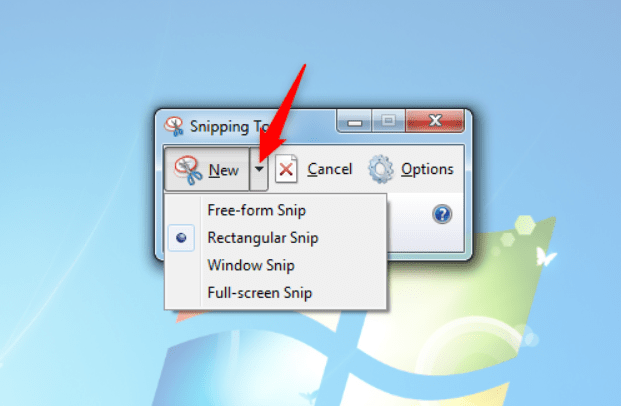
Auxilio snipping instrumenti, aliquam partem imaginis quam vis illustrare potes. Id enim, eligendum erit strepitando in clariori optione.
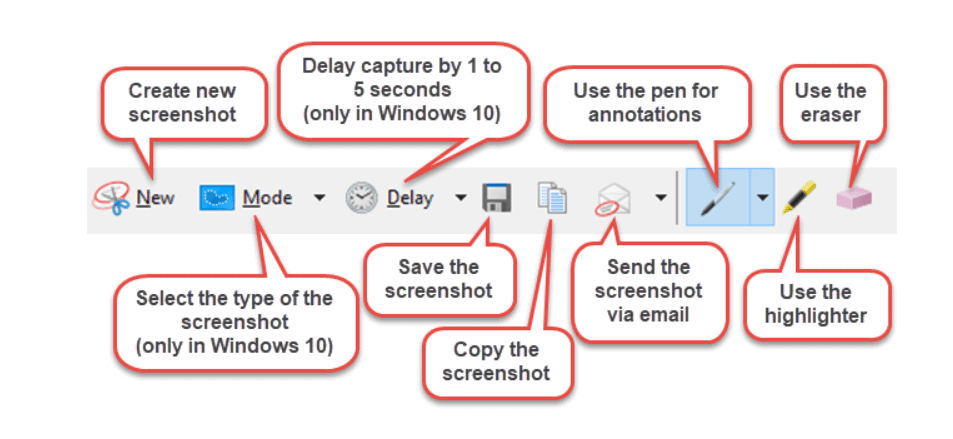
Similiter cum hoc instrumento varia facere potes. Si non uteris, utere. Hoc est unum ex primis modis tortorem in fenestris sumendi.
#Method II: sumens screenshots Using Lightshot
Postrema autem non minimus. Etiam utere software Lightshot pro accipiendo ad fenestras screenshots.
Haec Mac pro fenestris praesto est. Si haec opera nescis, infra gradatim datos lege.
Step 1: Lightshot in systemate tuo, ante omnia, vade ad suum rutrum. Si nescis inscriptione electronica cliccum hic.
Step 2: Ut citius locum invisis, paginam domesticam interretialem videbis sicut infra commemoravi.
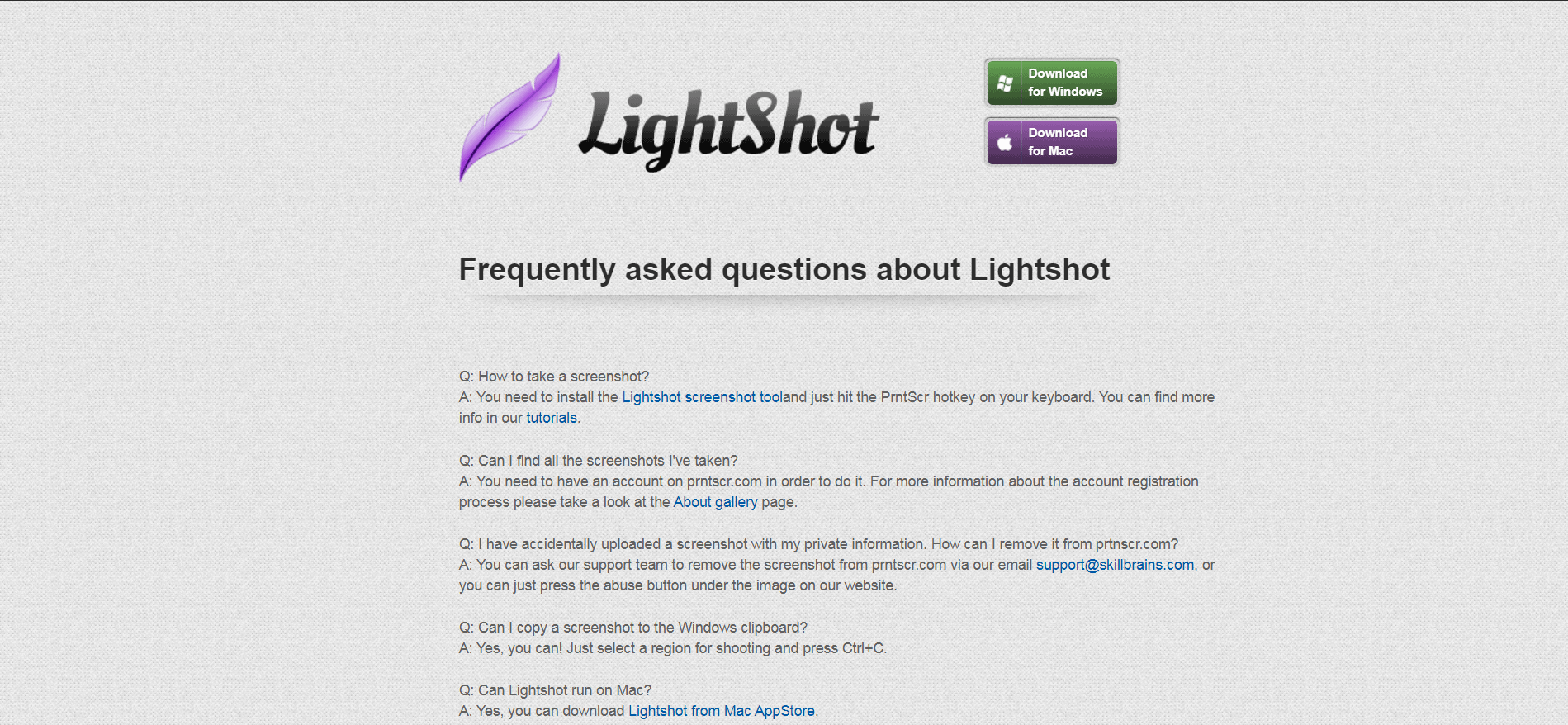
Step 3: Click in puga pyga, Download for Windows. Si Mac usor es tunc preme in secunda puga pyga, id est Download for Mac.
Step 4: Post demptionem institutionemque completa es facta. Hoc uti nihil debebis nisi urgeas prt scrn felis in tincidunt.
Ire ad locum vel imaginem quam vis ad screenshots sumere, Semel factum, simpliciter premere Pret scrn clavem e claviaturae.
Ut citius clavem premes, screen tuum ad modum electionis convertet.
Et videas tegumentum simile imagini de quo infra.
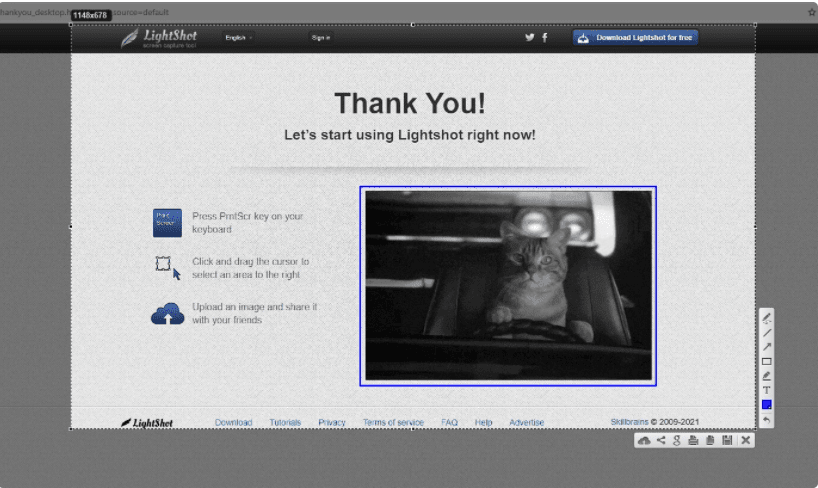
Ut videre potes in superiore imagine, quaedam bene monstrantia sunt.
Haec optiones sicut per requisita adhiberi possunt. Exempli gratia ad imaginem exaggerandam, elige highlighteraut textum imagini adde instrumentum textus; et sic porro.
Hoc instrumentum melius postea uteris. Si antea non uteris, experire.
Pro fenestris pro certo habeo, hoc unum ex optimis instrumentis tantum scio.
In articulo, plures rationes communicavi ad screenshot.
Post legere dux certus sum non semper interrogare quam accipere a screenshot in PC * aut quomodo in Microsoft Fenestra VII tortor.
Fac sciamus quomodo te ducem inveneris.
Velox nexus -




